Как узнать IP адрес телефона или смартфона
IP адрес – это адрес вашего телефона или смартфона в компьютерной сети, к которой он подключен. Например, когда вы подключаетесь к Wi-Fi сети, точка доступа выдает вам IP адрес и в дальнейшем связь между вашим устройством и точкой доступа выполняется с использованием данного адреса. Таким же способом IP адрес выдается и используется при подключении телефона к Интернету через сеть мобильного оператора (мобильный интернет).
IP адрес бывает внутренним и внешним. Внутренний IP – это IP адрес, который используется во внутренней локальной сети, например, внутри Wi-Fi сети или внутри сети мобильного оператора. Внешний IP адрес – это адрес, который используется для выхода в Интернет. В данной статье мы расскажем, как узнать внутренний и внешний IP адрес телефона или смартфона на базе операционных систем Android и iOS.
Как проверить внутренний IP адрес при подключении к Wi-Fi
Если у вас телефон с операционной системой Android, то для того, чтобы узнать его внутренний IP адрес, который был получен при подключении к беспроводной сети Wi-Fi, вам необходимо обратиться к настройкам. Для этого откройте приложение «Настройки» и перейдите в раздел «Сеть и Интернет» (данный раздел имеет такое название в Android 8.1, в вашем телефоне названия разделов настроек могут немного отличаться).
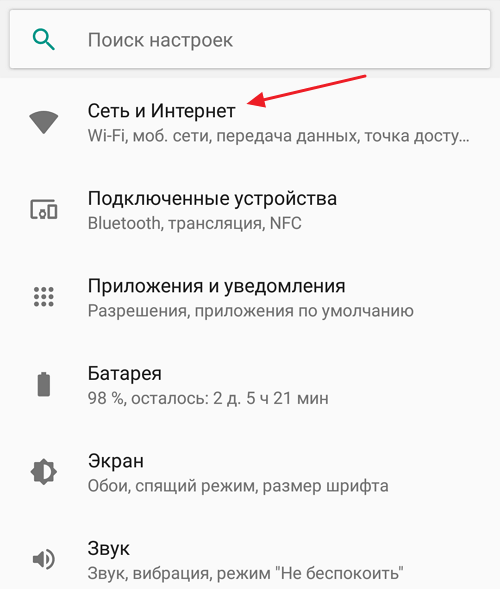
А потом откройте подраздел «Wi-Fi».
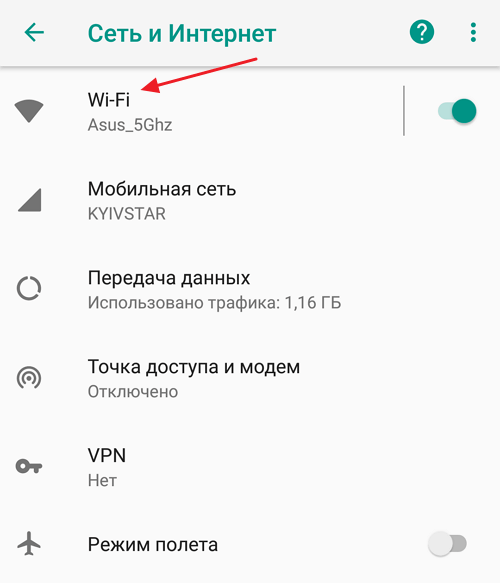
Здесь вы увидите список Wi-Fi сетей, которые доступны рядом с вами. В верху этого списка будет находиться сеть, к которой вы подключены. Откройте данную сеть, для того чтобы узнать IP адрес и получить доступ к другим настройкам.
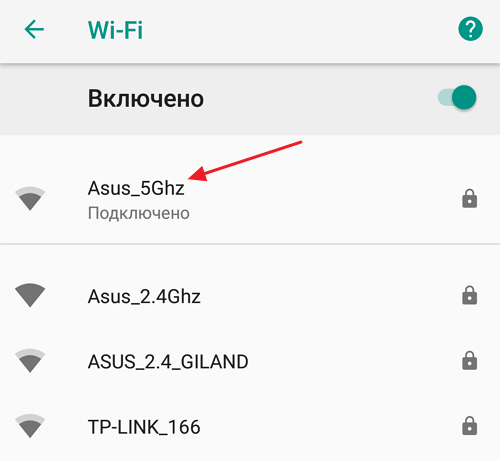
В результате вы попадете на страницу с информацией о Wi-Fi сети, к которой вы подключены. Здесь можно удалить информацию о сети, посмотреть уровень сигнала, проверить используемую частоту и защиту, а также узнать другую информацию о подключении. Если вы пролистаете данную страницу вниз, то сможете узнать IP адрес, который был выдан вашему телефону при подключении к этой сети.
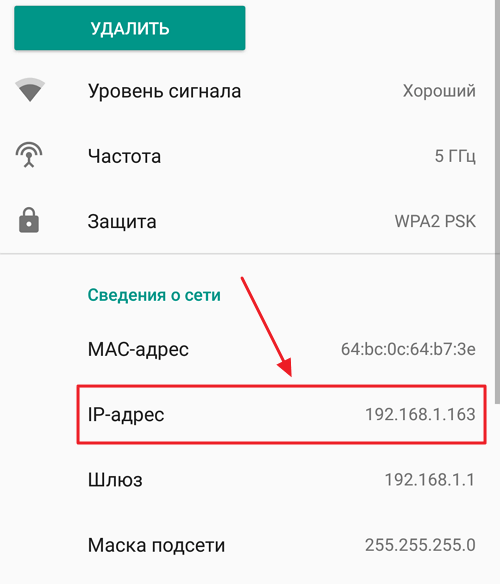
В устройствах с операционной системой iOS (а это iPhone, iPad и iPod) доступ к информации об IP адресе осуществляется схожим образом. В данном случае вам также нужно открыть приложение «Настройки» и перейти в раздел «Wi-Fi».
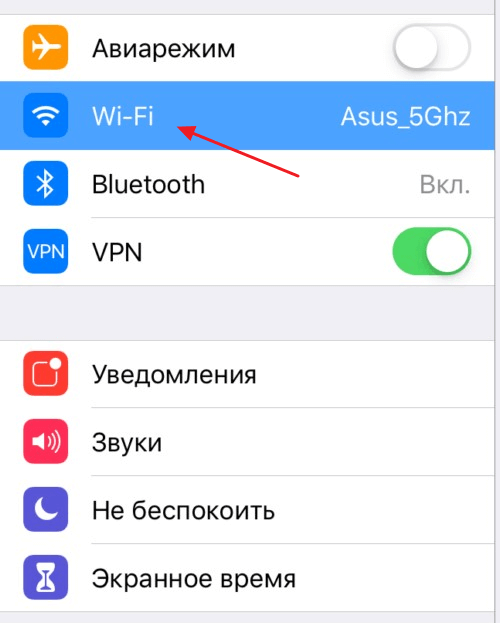
После этого откроется список доступных Wi-Fi сетей. В верху этого списка будет находиться сеть, к которой вы подключены. Выберите ее для просмотра подробной информации.
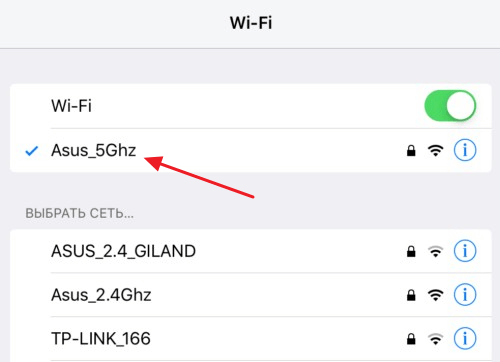
Так вы попадете на страницу с информацией о подключенной Wi-Fi сети. Здесь можно воспользоваться опцией «Забыть эту сеть» или отключить автоматическое подключение.
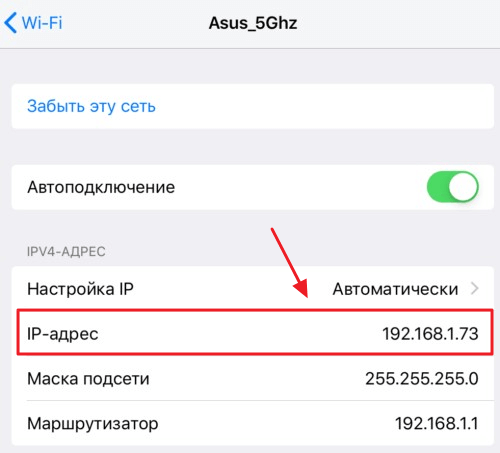
Также здесь будет техническая информация, там вы сможете узнать IP адрес, который был выдан вашему телефону при подключении к данной сети.
Как проверить внутренний IP адрес при подключении к мобильному интернету
На Android также можно узнать внутренний IP адрес, который телефон получает при подключении к мобильному интернету (3G, 4G). Для этого нужно зайти в приложение «Настройки», открыть раздел «Сеть и Интернет» и выключить подключение к Wi-Fi. Это заставит телефон переключится на использование мобильного интернета, и мы сможем посмотреть внутренний IP адрес, который используется в данном случае.
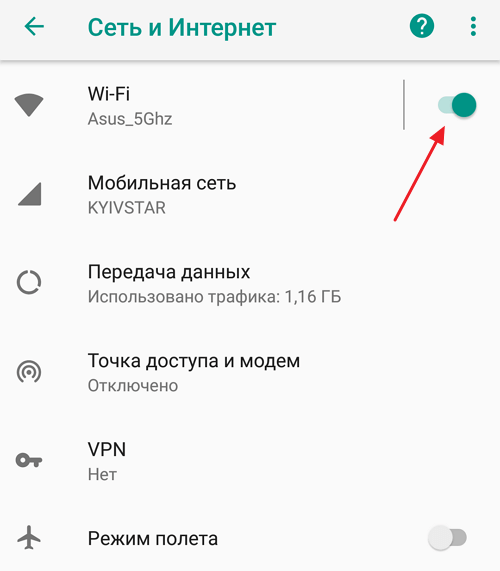
После того как Wi-Fi отключен, вам нужно вернуться на главный экран настроек Андроида, пролистать его в самый конец и перейти в раздел «Система».
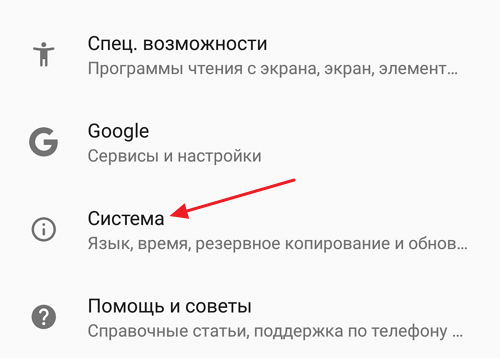
После этого нужно снова пролистать настройки в конец и перейти в подраздел «О телефоне».
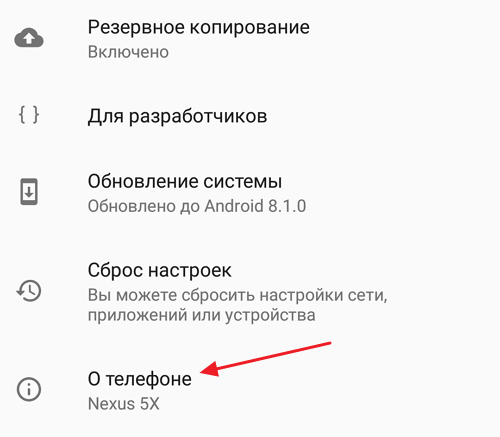
После этого переходим в подраздел «Общая информация».
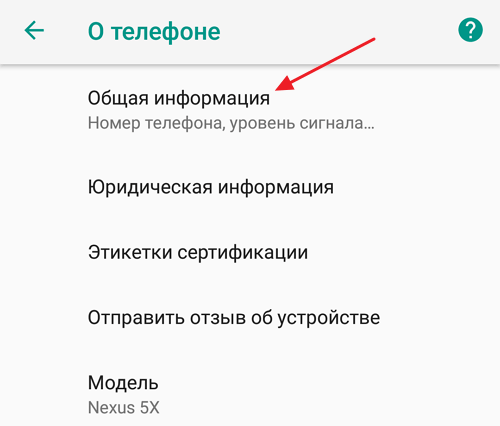
В результате перед вами откроется экран с информацией о телефоне. Здесь можно узнать информацию об аккумуляторной батарее, SIM-карте и IMEI-коде, а также проверить другие данные. Среди прочего здесь можно узнать и внутренний IP адрес телефона, который был получен при подключении к мобильному интернету.
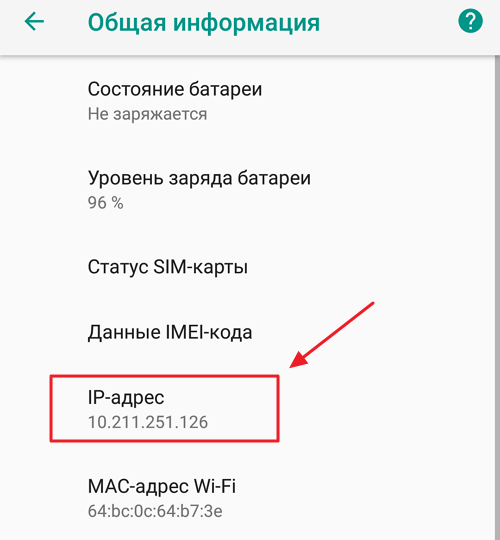
Обратите внимание, если Wi-Fi сеть не отключить, то здесь будет указан внутренний IP адрес, который был выдан точкой доступа Wi-Fi, а не мобильным оператором
Как узнать внешний IP адрес телефона или смартфона
Если вам нужно узнать внешний IP адрес вашего телефона или смартфона, то это можно сделать с помощью различных интернет сервисов. Например, можно воспользоваться сайтом 2ip.ru. Достаточно зайти на главную страницу данного сайта с помощью любого браузера, и вы сразу увидите свой внешний IP-адрес.

Также вы можете ввести в поисковую строку Яндекс поисковый запрос «мой IP» и Яндекс сразу выдаст вам информацию о вашем IP адресе.
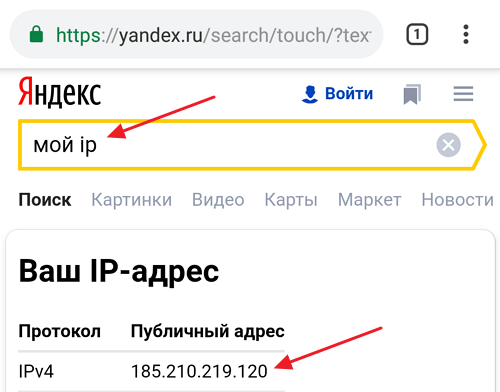
Нужно отметить, что проверка внешнего IP адреса одинаково работает как на телефонах с Android, так и на телефонах с iOS. Также нужно помнить, что внешний IP адрес будет отличаться в зависимости от вашего способа подключения к Интернету. При подключении через Wi-Fi вы будете получать один IP адрес, а при использовании мобильного интернета другой.
Как узнать свой и чужой IP
Узнать свой адрес достаточно просто, откройте Яндекс и введите запрос: «Мой айпи». Далее ниже вы увидите свой результат.
Способ 1
Узнать же адрес другого человека, куда сложнее. Например, вы можете создать сайт или страничку на сервере и отослать ссылку на эту страницу, и если этот пользователь на неё зайдет, то вы увидите его IP.
Способ 2
Если этот пользователь ранее отослал вам на почту письмо, то вот, что предлагает сервис 2IP. Вам нужно:
- Открыть это письмо в вашей почте.
- Нажать на кнопку «Перенаправить».
- Указать адрес перенаправления: .
- После этого к вам обратно придет письмо с нужным адресом.
Можно также ничего никуда не отправлять, а посмотреть оригинал письма, в котором уже будет содержаться нужная информация. Для этого в Яндекс, кликаем по точкам и выбираем пункт «Свойства письма».
В Google почте нужно сделать то же самое, но пункт будет называться: «Показать оригинал».
Способ 4
Аналогично работает и сервис iplogger.ru. Переходим на сайт, сразу на главной вводим ссылку, которую вы хотите продублировать и нажимаем «Сократить».
Вас перекидывает на вот такую страничку, на вкладке «Информация о логгере» в верхней строке копируем ссылку и отсылаем её другому человеку.
Он вам покажет IP адрес, а также город, где он используется. Можно также примерно кликнуть по карте, но не факт, что вы увидите точное местоположение.
Способ 5
Чтобы узнать IP человека в социальной сети Вконтакте (VK), Одноклассники (ok) или Facebook, можно и предыдущими способами, но они будут слишком подозрительны, так как вы будете кидать непонятную ссылку. Проще всего сделать то же самое, но кинуть на стену или в личные сообщения картинку, и если он её откроет, то вы увидите точные данные. Для этого есть сервис – 2ip.ru/strange-ip/. Но для его использования нужно зарегистрироваться.
Как узнать внешний IP-адрес
Существует способ не только, как узнать IP-адрес телефона по внутреннему каналу, но также и со стороны внешнего влияния. Это происходит благодаря тому, что любой поставщик телекоммуникаций (мобильной или беспроводной сети) всегда посылает свой индивидуальный сетевой протокол. Во время поиска пользователь может выяснить не только название конкретного провайдера, но также и множество другой полезной информации. Есть много способов, как узнать IP-адрес телефона внешнего типа, причем все они будут совершенно бесплатными.
Яндекс.Интернетометр
Это самый простой и быстрой способ, как узнать IP мобильного телефона. Для этого на своем устройстве заходите в соответствующий браузер и находите раздел «Мой IP». Если вам так и не удалось его найти, то просто вбейте в поиске название инструмента, который мы указали выше.
После этого на рабочем столе отобразится вся интересующая информация, с сетевым расположением, типом используемого браузера, также будет отображаться разрешение выводимого изображения и ваш регион местонахождения. Скорость интернета здесь, между прочим, то же отобразиться, причем в точности показателей можете быть уверенными.
Специальные сервисы
Такой вариант также считается популярным: он обладает простотой и большим объемом предоставляемых данных. В поисковой строке браузера можно так и выбить: «как узнать IP телефона», тут же отобразится множество сервисов, причем на бесплатной основе.
Пользователь получает максимально возможную информацию: сетевой адрес, местоположение, название провайдера, формат экрана и прочее. Помимо этого, некоторые порталы предлагают изменить свой IP, чтобы иметь доступ к заблокированным ресурсам.
Приложение IP Tools
Отдельно владелец устройства может установить на своем смартфоне специальное приложение, которое также выдаст всю необходимые данные: IP, местоположение, скорость трафика, название провайдера, уровень сигнала. Правда, если вы каждый раз будете переподключаться к сети, то необходимо нажимать «обновление информации», чтобы обладать актуальными данными.
Таким образом, каждый из владельцев теперь может вычислить свой внешний или внутренний сетевой протокол смартфона. Для этого существуют различные способы: собственная операционная система, приложение Яндекс, сторонние сервисы или специализированные программы
Неважно, какой из указанных вариантов вы захотите использовать, выведенная информация будет отображаться в полной мере: интернет протокол, имя провайдера, степень сигнала, геолокация и тому подобное
Браузер
Это наиболее простой и действенный способ, чтобы посмотреть IP-адрес телефона, так как не потребуется затрачивать время на установку приложений и проверку надежности источника.
Гарнитуры JABRA: беспроводные наушники и их характеристики
Нужно выполнить последовательные действия:
- Запустить любой браузер на мобильном телефоне.
- В поисковой строке набрать «Мой IP» и нажать на кнопку «Найти».
- На экране появится надпись с указанием публичного IP-кода.
Как проверить внутренний IP адрес при подключении к мобильному интернету
На Android также можно узнать внутренний IP адрес, который телефон получает при подключении к мобильному интернету (3G, 4G). Для этого нужно зайти в приложение «Настройки», открыть раздел «Сеть и Интернет» и выключить подключение к Wi-Fi. Это заставит телефон переключится на использование мобильного интернета, и мы сможем посмотреть внутренний IP адрес, который используется в данном случае.
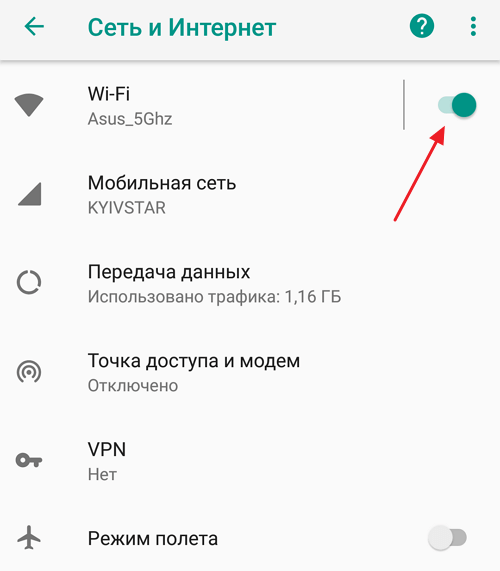
После того как Wi-Fi отключен, вам нужно вернуться на главный экран настроек Андроида, пролистать его в самый конец и перейти в раздел «Система».
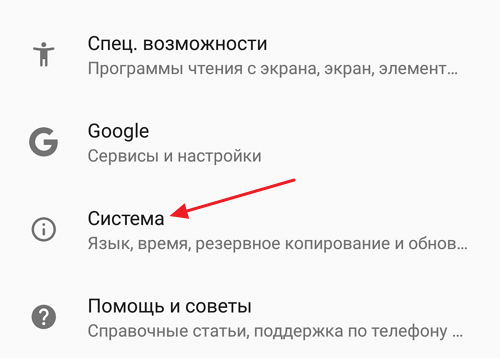
После этого нужно снова пролистать настройки в конец и перейти в подраздел «О телефоне».
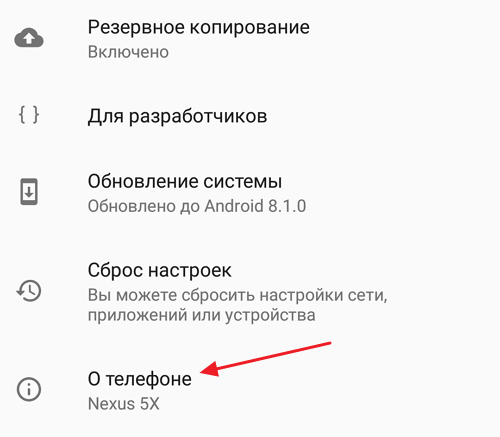
После этого переходим в подраздел «Общая информация».
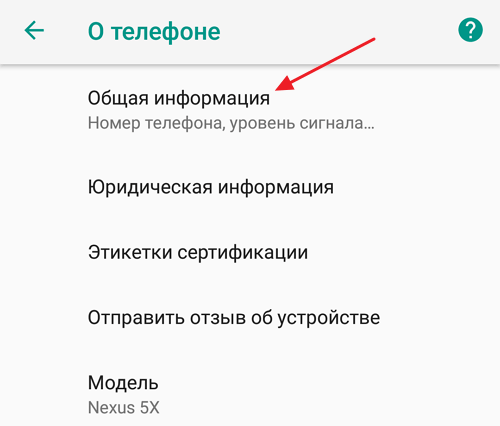
В результате перед вами откроется экран с информацией о телефоне. Здесь можно узнать информацию об аккумуляторной батарее, SIM-карте и IMEI-коде, а также проверить другие данные. Среди прочего здесь можно узнать и внутренний IP адрес телефона, который был получен при подключении к мобильному интернету.
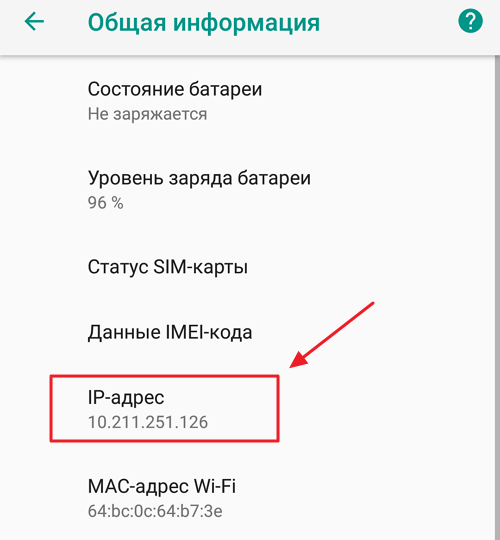
Обратите внимание, если Wi-Fi сеть не отключить, то здесь будет указан внутренний IP адрес, который был выдан точкой доступа Wi-Fi, а не мобильным оператором
Что можно узнать по IP
Как это работает

Чтобы ответить себе на вопрос, имеет ли смысл «заморачиваться» с выуживанием чужого айпи, разберемся с понятиями. IP-адрес (не путать с протоколом IP) — это уникальный идентификатор узла в компьютерной сети.
Узел — это устройство, например, ПК, ноутбук, смартфон, маршрутизатор, телевизионная приставка и т. д., которое имеет собственный MAC (Media Access Control или физический адрес, присвоенный на фабрике). Правильнее сказать, MAC присваивается не самому устройству, а его сетевому адаптеру (сетевой карте).
Сетевых адаптеров с MAC-адресами в одном девайсе может быть несколько. Поэтому айпи-адресов — тоже, так как для получения IP нужен именно MAC.
IP-адресами в Глобальной сети владеют Интернет-провайдеры. Они выдают их своим абонентам (точнее, сетевым адаптерам абонентских устройств) во временное или постоянной пользование.
Абсолютное большинство домашних юзеров пользуется временными — динамическими IP-адресами, которые сменяются при каждом подключении к Интернету или через некоторые отрезки времени. Кроме того, под одним интернет-IP в сети, построенной по протоколу IPv4 (99% сетей в РФ именно такие) может находиться, условно говоря, полрайона.
Постоянные или статические IP-адреса используют в основном организации. За их предоставление интернет-провайдеры берут отдельную плату.
При разных способах подключения к Интернету, например, посредством Wi-Fi и 3G/4G, одно и то же устройство получает разные IP.
И что всё это значит
Выводы можно сделать такие:
IP — это адрес провайдера, а не пользователя. Соответственно, вычислить личность последнего (имя, домашний адрес, телефон, номер кредитной карты, логины, пароли, явки и т. п.) по нему невозможно. Максимум, что можно узнать, — это название компании-поставщика Интернета, страну и город абонента. Причем город определяется правильно далеко не всегда.
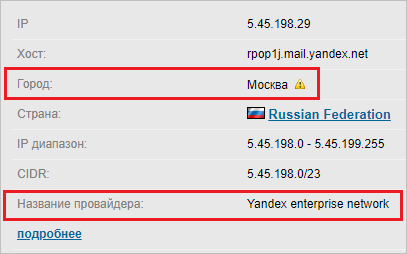
- IP-адрес идентифицирует пользователя только в период одной интернет-сессии. В остальное время его могут юзать другие абоненты того же провайдера. Причем сразу многие.
- Если некто недружелюбно к вам настроенный узнает ваш IP, ничего страшного не произойдет. Соответственно, вы тоже ничего не сделаете человеку, чей ИП стал вашим достоянием. Максимум забаните, если вы владелец сайта или модератор форума.
Чем же тогда чужие IP-адреса могут быть полезны? Для чего их собирают? А вот для чего:
- С целью изучения источников трафика интернет-ресурса.
- Для блокировки доступа на сайт нежелательных посетителей. На ресурсах с посещаемостью из многих регионов идентификация по IP эффективна. А, например, на внутригородских сайтах она может давать накладки, так как вероятность захода на такой сайт разных абонентов одного провайдера довольно высокая.
- Для выдачи посетителям веб-ресурса информации, предназначенной для их местности, к примеру, прогноза погоды. И для тому подобных задач.
Что касается установления личности людей, то для этого тоже используют IP, но в совокупности с данными, полученными от интернет-провайдеров. Разумеется, полномочия на это имеют только государственные службы.
Зачем нужно прятать IP-адрес
Internet Protocol по своей сути является виртуальным адресом гаджета или Wi-Fi сети, если та статична. Это некий электронный и точный адрес устройства, благодаря которому то получает и отправляет данные. Он представляет собой набор уникальных цифр. При этом комбинация уязвима для хакеров.
Санкции, ведущие к блокировке сайтов, фильмов и веб-порталов – самая распространённая причина шифрования реального IP. Смена адреса позволяет беспрепятственно попасть на запрещённый ресурс, пользуясь им без каких-либо ограничений.
Скрытие IP также помогает:
- безопасно загружать торренты;
- пользоваться скидками и акциями, которые распространяются только на жителей определённых регионов;
- анонимно пользоваться интернетом;
- скрыть личную активность в сети и другие персональные данные.
- защититься от навязчивой таргетированной рекламы, которая появляется на основе интересов, кликов и местонахождения.
Изменение IP не является поводом для совершения преступных деяний и привязки к определённому пользователю для эксплуатации на постоянной основе.
Способ 2: Внешний IP адрес
Внешний IP нужен для идентификации устройства в интернете. Например, при посещении веб-страницы вместе с запросом посылается и публичный адрес, чтобы эта страница понимала, куда ей отправлять данные. Для его определения существуют специальные интернет-ресурсы и приложения.
Вариант 1: Интернет-сервис
Ресурс, который определит ваш внешний айпи-адрес, найти несложно. Достаточно открыть браузер на мобильном устройстве и в поисковике ввести фразу «Мой IP». В примере далее используем сервис 2ip.ru.
Вариант 2: Мобильное приложение
Если публичный адрес требуется часто, проще будет скачать специальное ПО из Google Play Маркета. Разберемся, как это работает на примере приложения «Узнать IP адрес».
- Запускаем прикладную программу и в верхней графе таблицы видим внешний «айпишник».
- Если прокрутить страницу вниз, можно узнать локальный адрес и IP роутера.
- Чтобы скопировать данные, тапаем соответствующий значок, а затем «Копировать в буфер обмена».
- Даже если выйти из приложения, оно все равно будет работать в фоновом режиме. Теперь узнать адрес можно в области уведомлений, опустив строку состояния вниз.
Чтобы полностью выключить ПО, тапаем «Удалить».
Помогла ли Вам статья?
Нет
Различные способы узнать IP-адрес
Существует несколько способов узнать IP-адрес своего телефона:
1. Используйте встроенные средства операционной системы. В большинстве мобильных операционных систем (Android и iOS) можно найти IP-адрес в настройках Wi-Fi или выбрав соответствующий раздел в настройках сети.
2. Используйте онлайн сервисы. Существует множество сервисов и веб-сайтов, которые предоставляют информацию о вашем IP-адресе. Просто откройте любой из них в веб-браузере на своем телефоне и вам будет показан ваш текущий IP-адрес.
3. Используйте мобильные приложения. Существуют специальные приложения для мобильных устройств, которые помогут вам узнать ваш IP-адрес. Такие приложения доступны для загрузки в Google Play Market (для Android) или App Store (для iOS).
4. Используйте команду «ipconfig» в командной строке. Если вы знаете, как подключить свой телефон к компьютеру и выполнить команды в командной строке, вы можете использовать команду «ipconfig» для получения IP-адреса своего телефона. Просто подключите свой телефон к компьютеру, откройте командную строку и выполните команду «ipconfig». В результате вам будет показан список информации о вашей сети, включая IP-адрес вашего телефона.
Выберите наиболее удобный для вас способ и узнайте свой IP-адрес в интернете прямо на своем телефоне.
Зачем нужен IP адрес телефона Android
IP адрес телефона Android играет важную роль в различных аспектах его функционирования.
Идентификация и локализация:
IP адрес телефона позволяет идентифицировать устройство в сети Интернет
Благодаря IP адресу можно определить географическое положение телефона, что особенно важно в случае утери или кражи устройства. Также IP адрес помогает выявить местоположение пользователя для ряда сервисов, таких как поиск местоположения на картах или определение погоды
Связь с другими устройствами:
IP адрес позволяет устанавливать соединение между телефоном Android и другими устройствами в сети, такими как компьютеры, серверы и другие мобильные устройства. Благодаря IP адресу можно осуществлять передачу данных, обмен информацией, использовать различные сетевые протоколы, а также подключаться к удаленным ресурсам.
Безопасность и контроль:
IP адрес телефона Android играет важную роль в обеспечении безопасности устройства и защите от несанкционированного доступа. С помощью IP адреса можно ограничивать доступ к определенным сервисам и ресурсам, а также контролировать передачу данных и их безопасность.
Подключение к сети и доступ к Интернету:
IP адрес позволяет телефону Android подключаться к сети Интернет и получать доступ к различным онлайн-ресурсам, включая веб-страницы, приложения, облачные сервисы и другие интерактивные функции. Без IP адреса телефон не сможет взаимодействовать с Интернетом.
В целом, IP адрес телефона Android является неотъемлемым элементом его функционирования и используется для обеспечения связи, безопасности, идентификации и доступа к сети Интернет.
Как изменить MAC-адрес на iOS и Android
Чтобы изменить рандомизированный MAC-адрес вашего iOS или Android, все, что вам нужно сделать, это забыть о сети Wi-Fi на вашем устройстве. Когда вы снова подключаетесь к сети, операционная система вашего устройства сгенерирует новый частный или случайный MAC-адрес для этой конкретной сети.
На устройстве Android перейдите в меню настроек Wi-Fi, нажмите и удерживайте сеть и выберите «Забыть сеть».
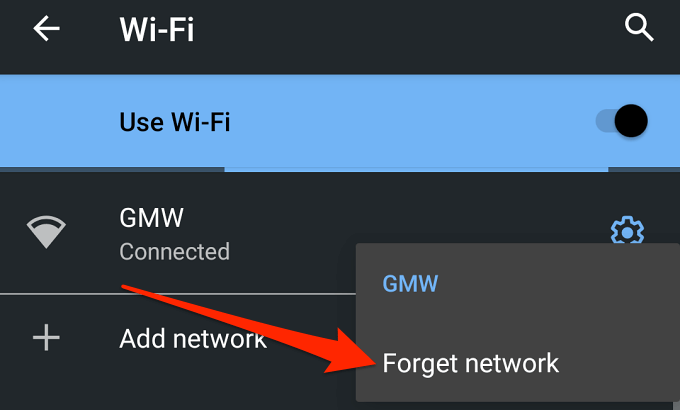
Или коснитесь значка шестеренки рядом с сетью и коснитесь значка «Забыть».
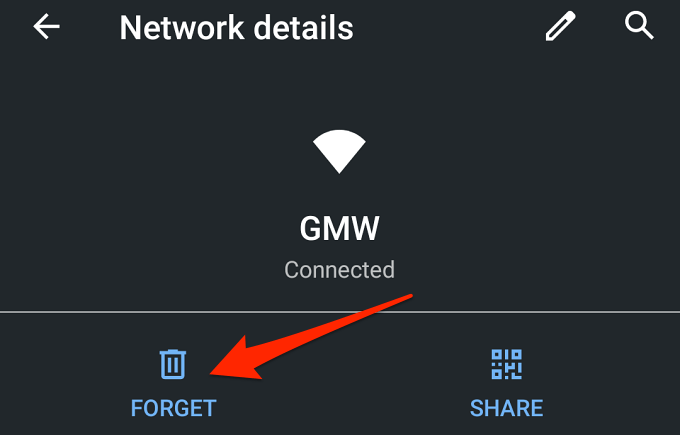
Чтобы забыть о сети Wi-Fi на iPhone, откройте меню настроек Wi-Fi, выберите сеть Wi-Fi и нажмите «Забыть эту сеть».
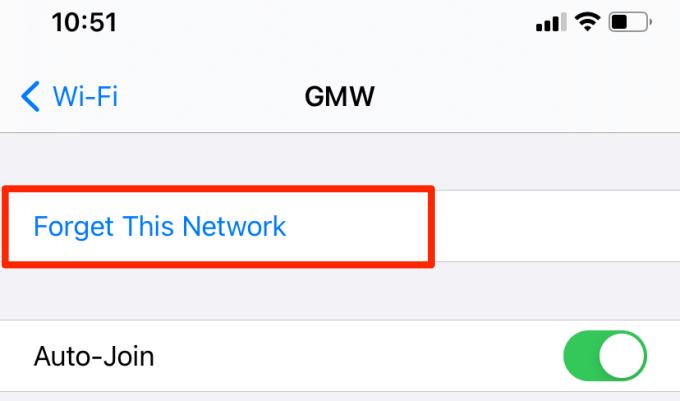
Вычисление IP-адреса на устройстве с Android
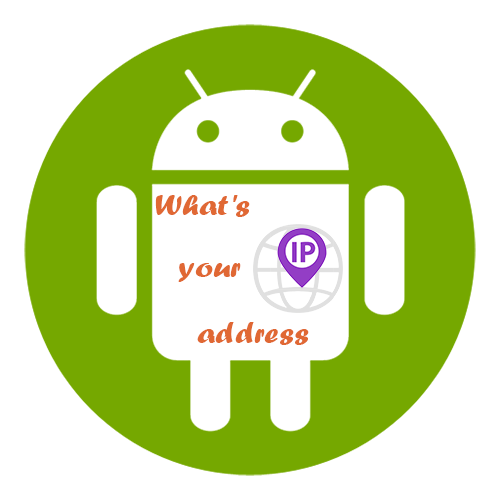
Частный айпи-адрес используется для идентификации устройств в одной сети. Он автоматически назначается маршрутизатором сразу после подключения к нему. Есть два варианта узнать локальный IP-адрес на телефоне с Android без использования стороннего программного обеспечения.
Вариант 1: Параметры Wi-Fi
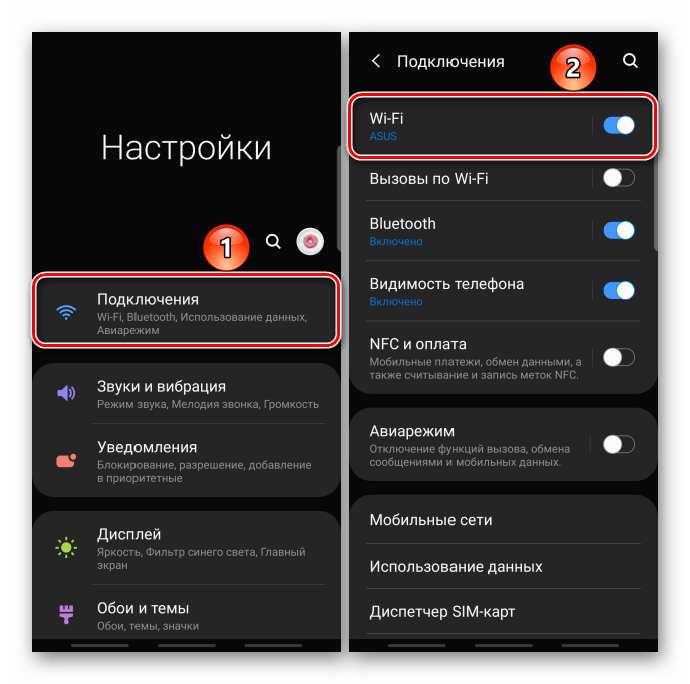
- Открываем «Настройки», тапаем «Подключения», переходим в раздел «Wi-Fi»,
Раскрываем «Дополнительные параметры».
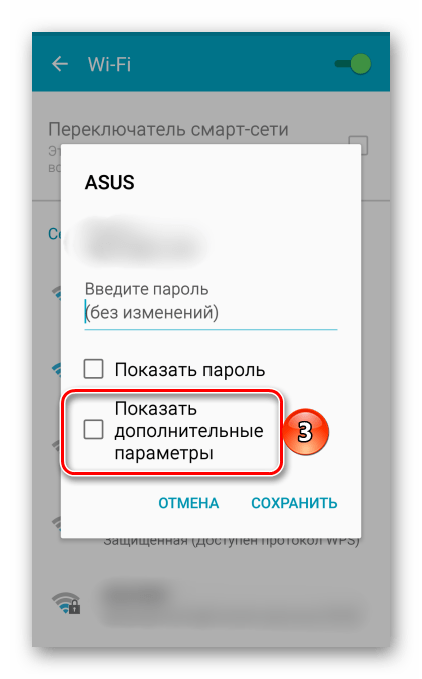
в графе «Настройки IP» выбираем «Статический» или «Пользовательские»
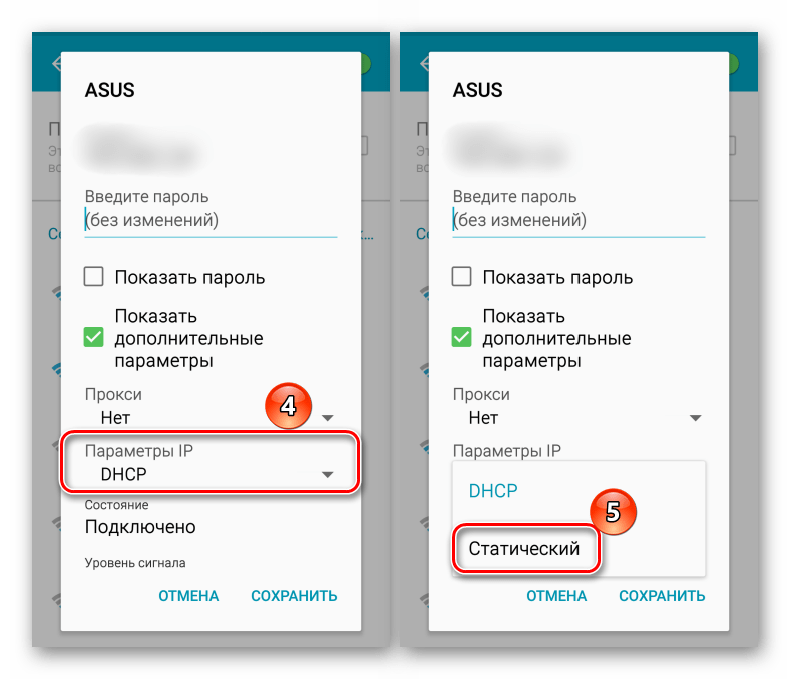
и узнаем айпи-адрес.
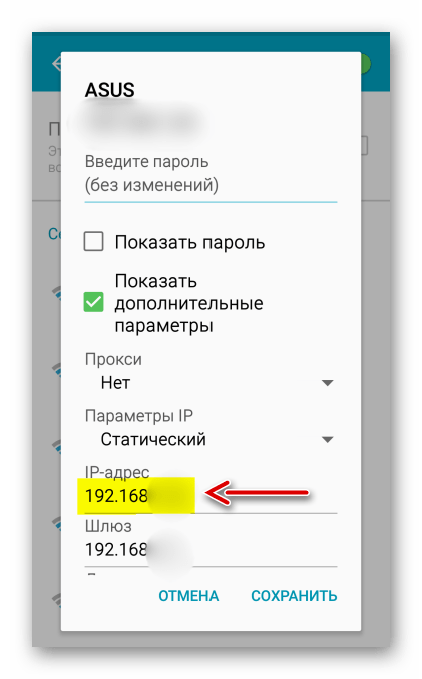
Вариант 2: Системные настройки
На экране настроек ищем раздел «Сведения о телефоне», «Об устройстве» или похожий, тапаем «Состояние» или «Общая информация»
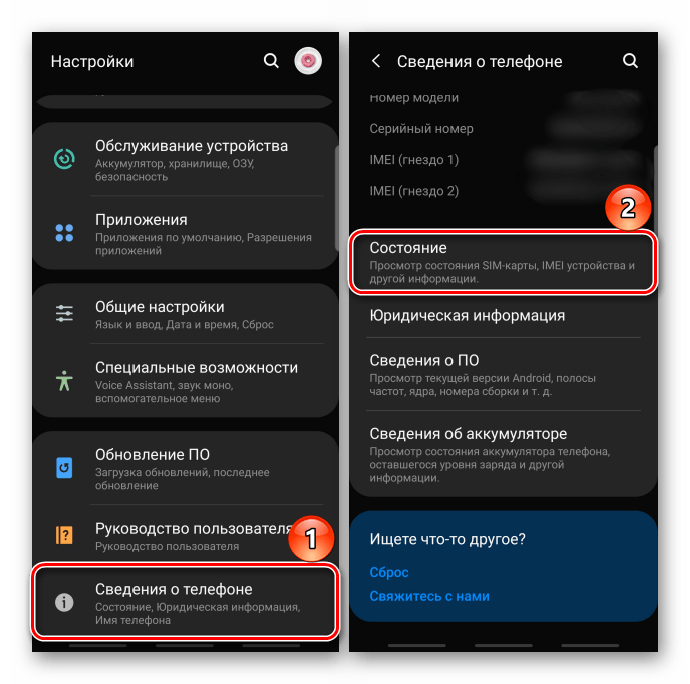
и выясняем локальный IP-адрес.
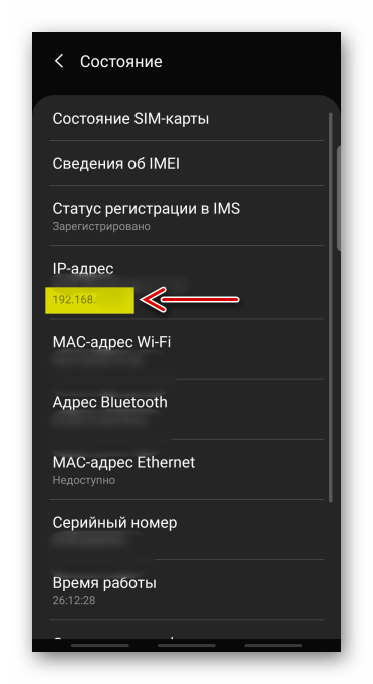
Способ 2: Внешний IP адрес
Внешний IP нужен для идентификации устройства в интернете. Например, при посещении веб-страницы вместе с запросом посылается и публичный адрес, чтобы эта страница понимала, куда ей отправлять данные. Для его определения существуют специальные интернет-ресурсы и приложения.
Вариант 1: Интернет-сервис
Ресурс, который определит ваш внешний айпи-адрес, найти несложно. Достаточно открыть браузер на мобильном устройстве и в поисковике ввести фразу «Мой IP». В примере далее используем сервис 2ip.ru.
Вариант 2: Мобильное приложение
Если публичный адрес требуется часто, проще будет скачать специальное ПО из Google Play Маркета. Разберемся, как это работает на примере приложения «Узнать IP адрес».
- Запускаем прикладную программу и в верхней графе таблицы видим внешний «айпишник».
- Если прокрутить страницу вниз, можно узнать локальный адрес и IP роутера.
- Чтобы скопировать данные, тапаем соответствующий значок, а затем «Копировать в буфер обмена».
- Даже если выйти из приложения, оно все равно будет работать в фоновом режиме. Теперь узнать адрес можно в области уведомлений, опустив строку состояния вниз.
Как узнать IP-адрес на Android
В качестве примера мы рассмотрим несколько вариантов получения информации по IP-адресу на Android-устройстве. Какой из рассмотренных способов выбрать зависит от того, какой тип IP-адреса вас интересует — локальный или внешний. Далее рассмотрим все доступные варианты, в том числе и с использованием сторонних решений.
Вариант 1: Параметры Wi-Fi
Этот вариант подходит в тех случаях, когда требуется определить локальный IP-адрес устройства. Инструкция для рассматриваемого варианта выглядит следующим образом:
- Перейдите в “Настройки” устройства и там переключитесь в подраздел “Wi-Fi” или “Беспроводные сети”.
Нажмите по названию той Wi-Fi сети, к которой устройство подключено в данный момент. Обычно в таком случае вы увидите окошко с технической информацией сети. Там обратите внимание на пункт “IP-адрес”.
Иногда вместо окошко с технической информацией может появиться окошко с доступными настройками. В таком случае выберите вариант “Изменить конфигурацию сети”.
В открывшемся окошке установите галочку у пункта “Показать дополнительные параметры”.
В графе “Параметры IP” установите значение “Статический”.
Теперь вам осталось только посмотреть IP-адрес в соответствующей графе.
Вариант 2: Воспользоваться системными настройками
Инструкция к этому варианту действия выглядит так:
Откройте настройки устройства и там переместитесь в раздел “Сведения о телефоне”
Обратите внимание, что в зависимости от используемой прошивки, название разделов может отличаться.
Дальше откройте подраздел “Состояние” или «Общая информация».
В окошке с описанием состояния найдите строку “IP-адрес” и посмотрите значение в ней.
Вариант 3: Сервис “Мой IP”
Этот способ позволяет определить внешний IP-адрес устройства. Заметим, что он может отличаться от локального, так как внешний IP используется для идентификации устройства в интернете, в то время как локальный только в рамках локальной сети. Давайте рассмотрим, как узнать глобальный IP-адрес устройства с помощью знаменитого сервиса “Мой IP”:
Вариант 4: Приложение “Узнать IP адрес”
Для частого определения IP-адреса удобнее будет скачать специальное приложение, чем постоянно открывать сторонний сервис. Приложение “Узнать IP адрес” распространяется на бесплатной основе в Google Play. Подробно рассматривать процесс установки мы не будем, а сразу перейдем к выяснению IP-адреса устройства в глобальной сети:
Запустите приложение
Обратите внимание на блок “Внешний IP-адрес”. Там и будет написан адрес.
Если прокрутите страницу немного ниже, то можете узнать локальный IP-адрес, обратив внимание на соответствующий блок.
Дополнительно приложение дает информацию о координатах сети, страны, регионе и городе расположения устройства. Из интерфейса приложения можно быстро скопировать нужные данные или узнать дополнительную информацию.
Обращаем внимание, что в сети можно найти еще несколько сервисов и приложений, позволяющих установить IP-адрес вашего Android-устройства. Однако мы не будем их подробно рассматривать, так как логика взаимодействия с ними почти не отличается от таковой с уже рассмотренным онлайн-сервисом и приложением
Логин и пароль не подходит
Если данные для доступа не подходят, то скорее всего данным девайсом пользовался кто-то другой. Взламывать мы его не будем и поступим куда проще. На каждом аппарате, есть кнопка, которая сбрасываем конфигурацию девайса до заводских настроек. Сбрасывается абсолютно всё, от настроек, до логина, пароля и настроек сети (IP, маска и доступ к интернету).

Кнопка обычно находится на задней панели, где расположены все порты. Она обычно утоплена в корпус и имеет надпись RESET или СБРОС. Берём скрепку и зажимаем кнопку на 6-10 секунд. Роутер начнёт мигать, моргать и перезагрузится. Теперь доступ к аппарату будет по стандартному IP и логину с паролем.
Мобильная сеть на Android-телефоне:
Активирование и настройка мобильной сети на Android-телефоне происходит автоматически после вставки SIM-карты и включения устройства. Однако, в случае проблем с подключением к интернету или необходимости проверить IP-адрес, можно вручную настроить параметры мобильной сети.
Для этого пройдите в меню «Настройки» на вашем Android-телефоне, найдите раздел «Сеть и интернет» или «Беспроводные сети и соединения», и выберите «Мобильные сети». Здесь вы сможете увидеть информацию о вашем подключении к сети, включая IP-адрес.
Если вы хотите узнать IP-адрес в реальном времени, вы можете открыть веб-браузер на своем Android-телефоне и ввести в строке поиска «Как узнать мой IP-адрес?». Вам будет предложено несколько веб-сайтов, которые позволяют проверить ваш IP-адрес.
Важно помнить, что ваш IP-адрес может изменяться в зависимости от сети, к которой вы подключены. Если вы хотите узнать ваш «внешний» IP-адрес, который виден другим пользователям в интернете, вам потребуется использовать специальные сервисы для проверки внешнего IP-адреса
Настройка и мониторинг мобильной сети на Android-телефоне является важным шагом для обеспечения стабильного соединения с интернетом и получения доступа к различным онлайн-ресурсам. При необходимости, вы можете обратиться к вашему провайдеру услуг мобильной связи для получения дополнительной помощи и рекомендаций.
Топ-3 лучших анонимайзера
Рынок пестрит разными сервисами для смены IP. Одни из них полностью бесплатны, другие предлагают разные решения, от тестового периода до премиум тарифов. Бесплатные приложения менее стабильны, и работают медленнее. К тому же, нередко под видом помощников скрывается опасный софт или вирусное ПО.
И сегодня наибольшей популярностью пользуются следующие анонимайзеры:
- Express VPN. Работает на всех популярных ОС, обеспечивая стабильное соединение даже в активном режиме. Шифровка данных никак не влияет на скорость. Сервис предлагает более 164 разных адресов в 94 странах. Приложение не хранит историю пользователя, гарантируя полную анонимность. Софт платный, обо всех тарифных планах можно узнать на официальном сайте разработчика.
- Cyber Ghost. Лучший платный VPN в России на 2021 год. Удобный интерфейс и возможность подключения сразу семи устройств к одному аккаунту. Обеспечивает мгновенное соединение, вне зависимости от выбранной локации подключения.
- Nord VPN. Предоставляет безопасный зашифрованный доступ в интернет. Гарантия анонимности и неприкосновенности данных. Работает на всех популярных операционных системах, поэтому позволяет обезопасить сразу несколько устройств. Предлагает браузерные расширения для удобства использования.
Обычное интернет-соединение не гарантирует ни безопасности, ни анонимности. По IP- адресу действительно можно получить большой объем информации о владельце устройства, при наличии определённых навыков.
Однако полная свобода в сети возможна. Есть сразу несколько способов изменения адреса, и наиболее эффективным из них остаётся использование VPN-анонимайзеров.

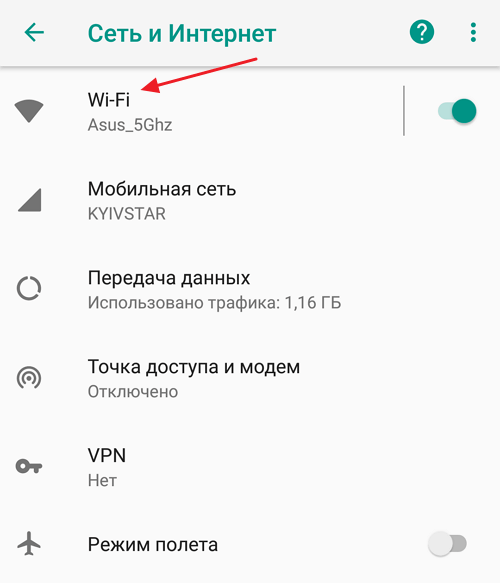


















![Как узнать ip адрес камеры телефона? - [найдено решение]](http://peresvet-team.ru/wp-content/uploads/2/9/a/29a9f76a814c9dd6a6bcbd9b24b8a00c.png)








